photoshop CC2015.5基础教程
第1章 Photoshop CC 2015基础知识

1.2.6 状态栏
窗口底部的状态栏会显示图像相关信息。最左端显示当前图像窗口的显 示比例,在其中输入数值后按下 Enter 键可以改变图像的显示比例,中间显 示当前图像文件的大小。
16
1.3 Photoshop文件的基本操作
文件是软件在计算机中的存储形式,目前绝大部分的软件资源都是以文 件的形式存储、管理和利用的。在学习图像处理前应先掌握图像文件的基本 操作。
21
1.3.5 关闭图像文件
要关闭某个图像文件,只需要关闭该文件对应的文件窗口即可,关闭图 像文件的方法有如下几种。
单击图像窗口标题栏最右端的“关闭”按钮。 选择“文件→关闭”命令。 按下Ctrl+W组合键。 按下Ctrl+F4组合键。。
22
1.4 图像编辑的优化设置
Photoshop CC 2015中提供的网格、标尺、参考线等工具,可以帮助用 户准确地定位图像中的位置或角度,使用户能更加精确和方便地对图像进行 编辑和操作。
27
5
1.1.1 位图和矢量图
电脑中的图像分为位图和矢量图两种类型,理解它们的概念和区别将有 助于更好地学习和使用Photoshop。例如矢量图适合于插图,但聚焦和灯光 的质量很难在一幅矢量图像中获得;而位图图像则更能够将灯光、透明度和 深度的质量等逼真地表现出来。
6
1.1.2 像素和分辨率
Photoshop的图像是基于位图格式的,而位图图像的基本单位是像素, 因此在创建位图图像时需为其指定分辨率大小。图像的像素与分辨率均能体 现图像的清晰度,下面将分别介绍像素和分辨率的概念。
7
1.1.3 图像格式
Photoshop CC 2015共支持20多种格式的图像,使用不同的文件格式保 存图像,对图像将来的应用其中非常重要的作用。我们可以根据工作环境的 不同选用相应的图像文件格式,以便获得最理想的效果。
Photoshop CC 2015中文版第1章 Photoshop CC 2015基础知识

●饱和度:即颜色的强度或纯度,通常以百分比来表示,范围是 0%~100%。
●亮度:即颜色的相对明暗程度,通常使用0%(黑色)~100%(白色) 范围内的百分比值来表示。
2. RGB模式
RGB模式是“R(红色)”、“Green(绿色)”和“Blue(蓝 色)”的缩写。它是一种加色模式,大多数色谱都是由红色、绿色和蓝 色这3种色光混合而成的。例如,显示器便是采用RGB色彩模式的颜色 系统。这3种基色的取值范围为0~255,当3种基色的值均为255时,便 得到白色;当3种基色的值均为0时,便得到黑色;当3种基色的值均为 128时,便得到中性灰色。
3. TIFF格式
它是一种无损压缩格式(采用的是LZW压缩),可以支持RGB、 CMYK、Lab、索引颜色、位图和灰度模式,而且在RGB、CMYK和灰 度这3种颜色模式中还支持使用通道(Channel)、图层和剪切路径。在 平面排版软件PageMaker中常使用这种格式。
4. JPEG格式
它是一种有损压缩的网页格式,不支持Alpha通道,也不支持透明设 置。当保存为此格式时,会弹出对话框,在Quality中设置数值越高,图 像品质越好,文件也越大。该格式支持24位真彩色的图像,因此适用于 色彩丰富的图像。
●双色调模式:通过2~4种自定油墨创建双色调(两种颜色)、三色 调(三种颜色)和四色调(四种颜色)的图像。
●索引颜色模式:当图像转换为该模式时,Photoshop CC 2015将构 建一个颜色查找表,用以存放并索引图像中的颜色,该模式最多有256 种颜色。
●多通道模式:该模式的每个通道使用256级灰度,多通道图像对于 特殊打印机非常有用。
●单击屏幕左下角的“开始”按钮,然后在弹出的菜单中选择“程 序”子菜单下的“Adobe Photoshop CC 2015”命令(菜单名和命令名可 能因用户安装目录不同而有所不同)。
电子教案 中文版Photoshop CC 2015图像处理入门到精通

创作思路: 本实例所制作的房地产开盘广告,首先制作了一个杂点背景,然后将素 材图像融入其中,使画面背景呈现一种大气、舒适的感觉,然后制作出一个 灵动的圆形图案,配上添加了图层样式的文字效果,让整个设计充分体现出 楼盘的格调和品质。
中文版《Photoshop CC 2015 图像处理入门到精通》
1
第 10 章
图层的高级应用
2
本章展现
本章将学习调整图层和图层样式的应用,通过调整图层用 户可以在不修改原图像的情况下为该图像做颜色调整;而图层 样式用户可以创建出图像的投影、外发光、浮雕等特殊效果, 再结合曲线的调整,可以使图像产生多种变化。
对某个图层应用了图层样式后,样式中定义的各种图层效果会应用到该 图像中,并且为图像增强层次感、透明感和立体感。
13
10.3.1 投影样式
“投影”是图层样式中最常用的一种图层样式效果,应用“投影”样式 可以为图层增加类似影子的效果。
14
10.3.2 内阴影样式
“内阴影”样式可以为图层内容增加阴影效果,就是沿图像边缘向内产 生投影效果,使图像产生一定的立体感和凹陷感。
用户在设置图层样式时,通常可以在“图层样式”对话框中看到“全局 光”选项,通过设置全局光可以调整图像呈现出一致的光源照明外观。
29
10.4.5 缩放图层样式
在一个图层中应用图层样式时,如果同时添加多个图层样式时,可以使 用“缩放效果”命令对图层的效果进行整体的缩放调整,使它满足要求。
30
10.5 上机实训
本实例制作一个艺术展海报效果,主要练习图层混合模式在图像中的 运用,实例效果如图所示。
创作思路: 本实例所制作的艺术展海报,首先为背景填充渐变色,然后通过滤镜 功能为背景创建光照和杂点效果,接着加入素材图像,分别调整不同的图 层混合模式,为图像创建出别样的色彩效果。
ps2015详细教程
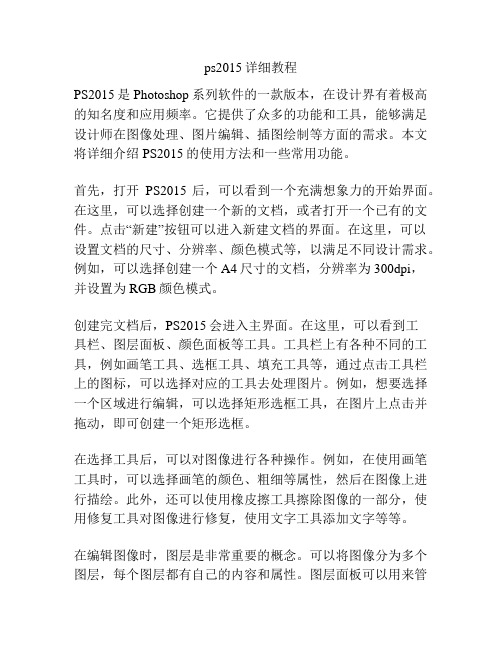
ps2015详细教程PS2015是Photoshop系列软件的一款版本,在设计界有着极高的知名度和应用频率。
它提供了众多的功能和工具,能够满足设计师在图像处理、图片编辑、插图绘制等方面的需求。
本文将详细介绍PS2015的使用方法和一些常用功能。
首先,打开PS2015后,可以看到一个充满想象力的开始界面。
在这里,可以选择创建一个新的文档,或者打开一个已有的文件。
点击“新建”按钮可以进入新建文档的界面。
在这里,可以设置文档的尺寸、分辨率、颜色模式等,以满足不同设计需求。
例如,可以选择创建一个A4尺寸的文档,分辨率为300dpi,并设置为RGB颜色模式。
创建完文档后,PS2015会进入主界面。
在这里,可以看到工具栏、图层面板、颜色面板等工具。
工具栏上有各种不同的工具,例如画笔工具、选框工具、填充工具等,通过点击工具栏上的图标,可以选择对应的工具去处理图片。
例如,想要选择一个区域进行编辑,可以选择矩形选框工具,在图片上点击并拖动,即可创建一个矩形选框。
在选择工具后,可以对图像进行各种操作。
例如,在使用画笔工具时,可以选择画笔的颜色、粗细等属性,然后在图像上进行描绘。
此外,还可以使用橡皮擦工具擦除图像的一部分,使用修复工具对图像进行修复,使用文字工具添加文字等等。
在编辑图像时,图层是非常重要的概念。
可以将图像分为多个图层,每个图层都有自己的内容和属性。
图层面板可以用来管理和操作图层。
在图层面板中,可以创建、删除、重命名图层,还可以更改图层的透明度、混合模式等属性。
通过调整图层的顺序,还可以实现图层的覆盖效果,从而达到独特的设计效果。
另外,PS2015还提供了一些高级的功能,例如选择和蒙版。
利用选择工具可以选择一部分图像,然后可以对所选区域进行特定的操作,如复制、剪切、变换等。
通过蒙版功能,可以对图层或图像进行遮罩处理,从而实现不同部分的显示和隐藏。
此外,PS2015支持一系列的滤镜效果,可以帮助设计师创造出丰富多样的效果。
2015年 最新photoshop基础入门教程(全)

2015年最新photoshop基础入门教程(全)2015年最新photoshop基础入门教程(全)2015年最新photoshop基础入门教程(全)2015年最新photoshop基础入门教程(全)2015年最新photoshop基础入门教程(全)目录第一课小试牛刀 (2)1.1 山丘中的小鸭 (2)1.2 本课小结 (11)1.3 上机练习 (12)第二课将合成的图片做得更完美 (13)2.1 阳光投射的阴影 (13)2.2 地面反射的倒影 (17)2.3 本课小结 (19)2.4 上机练习 (20)常见图像格式简介 (20)第三课给图像添加文字 (22)3.1 九鲤飞瀑 (22)3.2 本课小结 (27)3.3 上机练习 (27)第一课 小试牛刀本课重点主要介绍Adobe photoshop CS3的外观界面、套索工具、移动工具、自由变换、色调调整等知识学习目的学习和掌握编辑、合成两幅或两幅以上图片的方法和技巧“photoshop ”的中文意思是“照片商店”,它的意思不是用来卖照片的,而是用来处理照片,处理照片包括:照片修复、照片改颜色、照片换背景、照片修剪、照片添加各种艺术效果等。
Photoshop 最常用到的特技就是合成技术,将多幅图合成一幅图。
使用合成技术或者换头技术,你可以和明星握手,或者拥有一张你自己飞上太空的画面。
而这个操作只需要几分钟!1.1 山丘中的小鸭接下来我们动手将一幅小鸭的画面(图1-1)与一幅山丘(图1-2)的画面,用Adobe Photoshop CS3中的磁性套索工具、移动工具和自由变换命令合并成一幅图像,如图1-3所示。
你不会用Photoshop 没有关系,没有见过Photoshop CS3也没有关系,只要按照书中的操作一步步来,就能顺利完成这个作品。
当这个作品完成时你不但掌握了Photoshop CS3中几个非常有用的命令,还将体会到图画的合成即有趣又不难。
Photoshop的基本操作教学

调整图层
实操练习——图层的应用
调整图层——利用“阈值”命令调整图像效果
实操练习——图层的应用
图层样式的混合选项
实操练习——图层的应用
图层的堆栈
“堆栈”是photoshop 中的一个新功能。图像堆栈是将一组参考帧相似、 但品质或内容不同 的图像组合在一起。将多个图像组合到堆栈中之后, 你就可以对它们进行处理,生成一个复合 视图,消除不需要的内容、杂 色、扭曲。
1.4 Photoshop CC 2015的操作界面
Hale Waihona Puke 工具条面板组实操练习——常见工具的使用
选择工具的使用 套索工具的使用
实操练习——常见工具的使用
选择工具——调整边缘命令的使用
实操练习——常见工具的使用
选择工具——使用“色彩范围”命令创建选区实例
实操练习——常见工具的使用
绘图工具——“画笔工具”和“铅笔工具”
填充工具的使用
实操练习——图层的应用
图层混合模式
实操练习——图层的应用
模特换装
光盘中的“ 素材与源文件\Chapter2\2.4\2.4.2\ 素材15.jpg
实操练习——图层的应用
模特换装
光盘中的“ 素材与源文件\Chapter2\2.4\2.4.2\ 素材15.jpg
实操练习——图层的应用
实操练习——常见工具的使用
修饰工具的使用
实操练习——常见工具的使用
照片修复工具
实操练习——常见工具的使用
旋转和变换图像
实操练习——常见工具的使用
制作杯子花纹
光盘中的“ 素材与源文件\Chapter2\2.3\2.3.6\
实操练习——常见工具的使用
案例-制作画中画
实操练习——常见工具的使用
Photoshop CC 2015基础教程电子

Photoshop CC 2015共支持20多种格式的图像,使用不同的文 件格式保存图像,对图像将来的应用其中非常重要的作用。我们可 以根据工作环境的不同选用相应的图像文件格式,以便获得最理想 的效果。下面就来介绍一些常用图形文件格式的特点以及用途。
PSD(*.PSD):PSD图像文件格式是Photoshop软件生成的 格式,是惟一能支持全部图像色彩模式的格式。可以保存图像 的层、通道等许多信息,它是在未完成图像处理任务前,一种 常用且可以较好地保存图像信息的格式。
15
1.2.3 Photoshop工作界面
启动Photoshop CC 2015后,其工作界面如图所示,该界面主 要由标题栏、菜单栏、工具属性栏、浮动面板、工具箱、图像窗口 和状态栏等部分组成。
11
1.1.6 图像色彩模式
常用的色彩模式有RGB(表示红、绿、蓝)模式、CMYK(表 示青、洋红、黄、黑)模式、Lab模式,灰度模式、索引模式、位 图模式、双色调模式和多通道模式等。 RGB模式:该模式是由红、绿和蓝3种颜色按不同比例混合而成,
也称真彩色模式,是最为常见的一种色彩模式。 CMYK模式:CMYK模式是印刷时使用的一种颜色模式,由
10
BMP(*.BMP):BMP格式是微软公司软件的专用格式,也就 是常见的位图格式。它支持RGB、索引颜色、灰度和位图颜色 模式,但不支持Alpha通道。位图格式产生的文件较大,是最 通用的图像文件格式之一。
Photoshop CC 2015基础教程电子课件第4章

15
4.3.2 自动对比度
【自动对比度】命令不仅能自动调整图像色彩的对比度,还能 调整图像的明暗度。该命令是通过剪切图像中的阴影和高光值,并 将图像剩余部分的最亮和最暗像素映射到色阶为 255(纯白)和色 阶为 0(纯黑)的程度,让图像中的高光看上去更亮,阴影看上去 更暗。
16
4.3.3 自动颜色
32
4.6.2 渐变映射
使用【渐变映射】命令可以改变图像的色彩,该命令主要使用 渐变颜色对图像的颜色进行调整。
33
4.6.3 反相
使用【反相】命令能把图像的色彩反相,常用于制作胶片的效 果。选择【图像→调整→反相】命令后,能把图像的色彩反相,从 而转化为负片,或将负片还原为图像。当再次使用该命令时,图像 会被还原。
20
4.4.3 调整曲线
【曲线】命令在图像色彩的调整中使用的非常广,它可以对图 像的色彩、亮度和对比度进行综合调整,并且在从暗调到高光这个 色调范围内,可以对多个不同的点进行调整。 选择【图像→调整→曲线】命令,将打开【曲线】对话框,该 对话框中包含了一个色调曲线图,其中曲线的水平轴代表图像原来 的亮度值,即输入值;垂直轴代表调整后的亮度值,即输出值。
photoshopphotoshop颜色工具颜色工具填充颜色填充颜色快速调整色彩色调快速调整色彩色调精细调整色彩色调精细调整色彩色调校正图像色彩色调校正图像色彩色调调整图像特殊颜色调整图像特殊颜色photoshopphotoshop颜色工具颜色工具填充颜色填充颜色快速调整色彩色调快速调整色彩色调精细调整色彩色调精细调整色彩色调校正图像色彩色调校正图像色彩色调调整图像特殊颜色调整图像特殊颜色当用户在处理图像时如果要对图像或图像区域进行颜色填充或描边就需要对当前的颜色进行设置
PhotoshopCS5入门教程-基础版

除了调整画布大小外,还可以通过菜单栏的“图像”>“画布旋转角度”命令或使用快捷键来旋转画布。在弹出的对话框中,可以选择旋转的角度和方向等参数。
调整画布大小
调整画布大小
03
CHAPTER
选择与移动工具
Hale Waihona Puke 矩形选框工具总结词
用于选择矩形区域
详细描述
矩形选框工具是Photoshop中最常用的选择工具之一,用于选择矩形区域。通过拖动鼠标,可以创建一个矩形选区,然后对选区内的图像进行编辑或调整。
photoshopcs5入门教程-基础版
目录
基础界面介绍 图像基础操作 选择与移动工具 裁剪与切片工具 画笔与铅笔工具 历史记录与渐隐工具
01
CHAPTER
基础界面介绍
用于打开、保存、导入和导出文件。
文件
用于撤销操作、剪切、拷贝、粘贴等编辑操作。
编辑
用于调整图像大小、颜色平衡等图像调整操作。
图像
移动工具
04
CHAPTER
裁剪与切片工具
总结词
裁剪工具用于调整图像的尺寸和比例,帮助用户快速剪裁掉不需要的部分。
要点一
要点二
详细描述
在Photoshop CS5中,选择裁剪工具后,用户可以在画布上直接拖拽出裁剪框,通过调整裁剪框的大小和位置,选择需要保留的图像部分。此外,用户还可以在属性栏中设置裁剪比例、旋转角度等参数,进行更精确的裁剪操作。
打开文件
Photoshop还提供了打开最近使用的文件功能,可以通过菜单栏的“文件”>“最近打开文件”来快速访问最近打开过的文件。
打开最近使用的文件
打开文件
在Photoshop中,可以通过菜单栏的“文件”>“保存”命令或使用快捷键Ctrl+S来保存当前编辑的图像文件。在保存时,可以选择不同的格式以满足不同的需求。
Photoshop CC 2015基础教程电子课件 第1章

BMP(*.BMP):BMP格式是微软公司软件的专用格式,也就 是常见的位图格式。它支持RGB、索引颜色、灰度和位图颜色 模式,但不支持Alpha通道。位图格式产生的文件较大,是最 通用的图像文件格式之一。 JPEG(*.JPG):JPEG是一种有损压缩格式,主要用于图像 预览及超文本文档,如HTML文档等。JPEG格式支持CMYK、 RGB和灰度的颜色模式,但不支持Alpha通道。在生成JPEG格 式的文件时,可以通过设置压缩的类型,产生不同大小和质量 的文件。压缩越大,图像文件就越小,图像质量就越差。 GIF(*.GIF):GIF格式的文件是8位图像文件,最多为256色, 不支持Alpha通道。GIF格式产生的文件较小,常用于网络传输, 在网页上见到的图片大多是GIF和JPEG格式的。GIF格式与 JPEG格式相比,其优势在于GIF格式的文件可以保存动画效果。 PNG(*.PNG):PNG格式可以使用无损压缩方式压缩文件, 它支持24位图像,产生的透明背景没有锯齿边缘,所以可以产 生质量较好的图像效果。
25
1.5
上机实战
本小节综合应用所学的Photoshop基础知识,包括工作界 面和图像的基本概念,练习调整Photoshop的工作界面与修改 Photoshop色彩模式的操作。
26
1.5.1 重组Photoshop工作面板
本节将对Photoshop面板组进行拆分,并将拆分后的面板进行 重新组合,然后将所做的界面设置进行保存。
18
1.3.2 打开图像文件
Photoshop允许用户同时打开多个图像文件进行编辑,选择 【文件→打开】命令,或按Ctrl+O组合键,打开【打开】对话框, 在【查找范围】下拉列表框中找到要打开文件所在位置,然后选择 要打开的图像文件,单击【打开】按钮即可打开选择的文件。
- 1、下载文档前请自行甄别文档内容的完整性,平台不提供额外的编辑、内容补充、找答案等附加服务。
- 2、"仅部分预览"的文档,不可在线预览部分如存在完整性等问题,可反馈申请退款(可完整预览的文档不适用该条件!)。
- 3、如文档侵犯您的权益,请联系客服反馈,我们会尽快为您处理(人工客服工作时间:9:00-18:30)。
2016 Photoshop CC 2015.5(V17.0)基础教程V17.0,2016年6月版2016/9/1目录目录 (2)第1章PhotoshopCC基础知识 (3)第1节Photoshop CC入门 (3)一、Photoshop CC简介 (3)二、Photoshop CC2015.5新增功能 (3)1. 人脸识别液化 (3)2. “选择并遮住”工作区 (4)3. 匹配字体 (4)4. 油画滤镜 (5)三、工作环境 (5)1. 窗口组成 (5)2. 浮动面板 (6)第2节图像和颜色 (7)一、图像基本概念 (7)二、颜色基本概念 (9)第3节文件操作 (15)第4节辅助工具及系统优化 (16)第2章Photoshop选区工具 (18)第1节选框工具(M) (18)第2节第二课时套索工具(L) (21)第3节第三课时魔棒与快速选择工具(W) (23)第3章图像裁剪与图像变形 (24)第1节第一课时裁剪工具 (24)第2节第二课时调整图像和选区 (27)第3节第三课时图像变形 (29)一、移动图像和图像变形 (29)第4章图层 (33)第1节第一课时图层认识与图层功能 (33)第2节第二课时图层样式与图层混合模式 (39)第5章渐变与油漆桶工具 (46)第6章绘图工具 (47)第1节第一课时画笔工具 (47)第2节第二课时颜色替换工具与混合器画笔 (50)第7章修复工具 (52)第8章文字工具 (56)第9章第九章控制图像色彩和色调 (57)第10章钢笔和路径 (61)第11章通道和蒙板的应用 (67)第1节第一课时通道的应用 (67)第2节第二课时蒙版的应用 (68)第12章滤镜 (74)第13章动作与批处理 (76)第1章PhotoshopCC基础知识第1节Photoshop CC入门一、Photoshop CC简介图像处理是对已有的位图图像进行编辑、加工、处理以及运用一些特殊效果;常见的图像处理软件有Photoshop、Photo Painter、Photo Impact、Paint Shop Pro。
图形创作是按照自己的构思创作。
常见的图形创作软件有Illustrator、CorelDraw、Painter。
Photoshop是Adobe公司开发的一个跨平台的平面图像处理软件,是专业设计人员的首选软件。
1990年2月,Adobe公司推出Photoshop1.0,2003年,Adobe Photoshop 8被更名为Adobe Photoshop CS。
2013年7月,Adobe公司推出了新版本的Photoshop CC,自此,Photoshop CS6作为Adobe CS系列的最后一个版本被新的CC系列取代。
2016年9月Adobe公司推出了PhotoshopCC2015.5,为目前市场最新版本。
Photoshop是图像处理软件,其优势不在图形创作。
二、Photoshop CC2015.5新增功能1.人脸识别液化“液化”滤镜现在具备高级人脸识别功能,能够自动识别眼睛、鼻子、嘴唇和其他面部特征,这更便于您进行调整。
“人脸识别液化”能够有效地修饰肖像照片、制作漫画,并进行更多操作。
您可以使用“人脸识别液化”作为智能滤镜,进行非破坏性编辑。
选择“滤镜”>“液化”,然后在“液化”对话框中选择脸部() 工具。
2.“选择并遮住”工作区“选择并遮住”工作区取代了Photoshop 早期版本中的“调整边缘”对话框,它以一种简化的方式提供了相同的功能。
能够帮助您创建精准的选区和蒙版,使用调整边缘画笔等工具可清晰地分离前景和背景元素。
要调用工作区,请在选区工具处于启用状态时,单击选项栏中的“选择并遮住”。
或者,按Ctrl+Alt+R键。
3.匹配字体Photoshop CC 就可以利用机器学习技术来检测字体,并将其与您计算机或Typekit 中经过授权的字体相匹配,进而推荐相似的字体。
只需选择其文本中包含您要分析的字体的图像区域。
选择“文字”>“匹配字体”。
选择文本以匹配字体时,请记住以下最佳做法:•绘制选框,使其包含单行文本。
•紧靠文本左右两侧边缘裁剪选框。
•选择一种字样和样式。
请勿在选区内混杂多种字样和样式。
•如有必要,先拉直图像或校正图像透视,然后再选择“文字”>“匹配字体”。
注意:匹配字体、字体分类和字体相似度功能当前仅适用于罗马/拉丁字符。
4.油画滤镜将图像变换为传统油画.选择“滤镜”>“风格化”>“油画”。
三、工作环境1.窗口组成PS窗口有3种屏幕模式,分别为【标准屏幕模式】、【带有菜单栏的全屏模式】、【全屏模式】。
按【F】键可以在3中屏幕模式之间进行切换。
➢菜单栏:由文件、编辑、图像、图层、文字、选择、滤镜、视图、窗口等菜单组成。
➢工具属性栏:又称“选项栏”。
会随着工具的改变而改变,用于设置工具属性。
➢工具箱:PS包含了40余种工具,工具图标中的小三角的符号,表示在该工具中还有与之相关的工具(隐藏工具)。
工具的使用方法:按工具快捷键(工具后面的字母);切换同类型工具:Shift+工具快捷键;按住Alt键,单击工具图标,可在多个工具之间切换。
➢图像窗口:由标题栏、图像显示区、控制窗口图标组成。
用于显示、编辑和修改图像。
标题栏:由图像文件名、文件格式、显示比例大小、层名称及颜色模式组成。
➢浮动面版:窗口右侧的小窗口称为控制面版。
用于改变图象的属性。
➢状态栏:由图像显示比例、文件大小:表示图像的容量大小,包括:图像大小和实际图像大小、浮动菜单按钮及工具提示栏组成;➢PS桌面:PS窗口的灰色区域为桌面。
其中包括显示工具箱、控制面板和图像窗口。
2.浮动面板●浮动面板又称“控制面板”,打开方法:在【窗口】菜单中选择相应面板。
●注:Tab键隐藏或显示工具箱、浮动面板和属性栏;Shift+Tab键隐藏或显示浮动面板。
➢导航器:可以显示图像的缩略图,更改图像的显示比例。
➢信息(F8):用于显示选定位置的坐标值、颜色数据、所选范围大小、旋转角度等信息。
➢颜色(F6):用于快速更改前景色和背景色。
➢色板:功能类似于颜色面板,可以用吸管吸取颜色的方式,快速更改前景色和背景色。
➢图层(F7):用于对每个图层的图像进行单独编辑处理,而不影响其他图层的图像效果。
➢通道:用于记录图像的颜色数据和保存蒙板内容。
➢路径:用于显示矢量式的图像路径。
➢历史记录:用于记录处理图像时,操作的每一步。
也可用于恢复图像和撤销上一步操作。
➢动作(F9):用于录制编辑操作,是将一系列的操作活动组织成一个动作,提高操作的重用性,适合有规律的动作的重复使用,以实现操作自动化。
➢画笔(F5):用于设置画笔大小、硬度、样式等工具的预设参数。
➢样式:用于给图形添加样式。
➢字符:用于编辑文本的字符格式。
➢段落:用于编辑文本的段落格式。
●注:PS工作界面的复位:窗口- 工作区- 复位基本功能第2节图像和颜色一、图像基本概念1.图像类型位图图像:也称为“点阵图”、“像素图”,即图像由一个个的颜色方格所组成,与分辨率有关,单位面积内像素越多,分辨率越高,图像的效果越好。
是由许多点组成的,其中每一个点成为“像素”。
缺点:放大后会失真,且生成的文件较大。
优点:色彩丰富。
矢量图形也称为“向量图形”,由数学方式描述的曲线组成,其基本组成单元为锚点和路径。
由Coreldraw、Illustrator、FreeHand等软件绘制而成,与分辨率无关,放大后不失真,且生成的文件较小。
缺点:色彩单一。
2.图像分辨率✧图像分辨率:是指在单位长度内所含有的像素数量的多少,分辨率的单位为【“点/英寸(英文简写“dpi”Dots Per Inch)】、【像素/英寸(英文简写“ppi”pixels per inch)】、【像素/厘米”】。
一般用来印刷的图像分辨率,至少要为300dpi 才可以,低于这个数值印刷出来的图像不够清晰。
如果打印或者喷绘,只需要72dpi 就可以了。
分辨率越高,图像越清晰,所产生的文件越大,在工作中所需的内存和CPU处理时间越多。
所以在制作图像时,不同品质的图像需设置适当的分辨率,例如用于打印输出的图像分辨率需要高一些,只在屏幕上显示的作品(如多媒体图像或网页图像),就可以低一些。
➢设备分辨率:是指每单位输出长度所代表的点数和像素。
它与图像分辨率有所不同,图像分辨率可以更改,而设备分辨率不能更改。
如平时常见的显示器、扫描仪和数字照相机,各自都有一个固定的分辨率。
➢输出分辨率:是指打印机等输出设备在输出图像的每英寸上所产生的点数。
➢位分辨率(Bit Resolution)——又称位深或颜色深度:用来衡量像素存储的颜色位数。
决定在图像中存放多少颜色信息。
所谓“位”,实际上是指“2”的平方次数,3.图像格式:●【BMP(*.BMP;*.RLE)】:是一种标准的位图式图形文件格式,它支持RGB、索引、灰度和位图模式,但不支持Alpha通道。
●【TIFF(*.TIF)】:TIFF格式支持RGB、CMYK、Lab、IndexedColor、位图模式和灰度的颜色模式,并且在RGB、CMYK和灰度3种颜色模式中还支持使用通道(Channels)、图层(Layers)和路径(Paths)的功能,只要在Save As对话框中选中Layers、Alpha Channels、Spot Colors复选框即可。
●【PSD(*.PSD)】:PS的默认格式,可以保留Photoshop中所有的图层、通道、参考线、注释和颜色模式。
在保存图像时,若图像中包含有层,则一般都用Psd格式保存。
●【JPEG(*.JPE;*.JPG)】:此格式的图像通常用于图像预览和一些超文本文档中(HTML文档)。
JPEG格式的优点是文件比较小。
经过高倍率的压缩,是目前所有格式中压缩率最高的格式。
但JPGE格式在压缩保存的过程中会以失真方式丢掉一些数据,因此印刷品最好不要用JPEG格式。
●【EPS(*.EPS)】:格式应用非常广泛,用于绘图或排版,是一种PhostScript格式。
它的最大优点是在排版软件中以低分辨率预览,将插入的文件进行编辑排版,在打印或出胶片时以高分辨率输出。
EPS支持PS中所有的颜色模式,但不支持Alpha通道,其在位图模式下还可以扶持透明。
●【GIF(*.GIF)】:GIF格式是CompuServe提供的一种图形格式。
支持使用LZW压缩方式将文件压缩方式将文件压缩而不会太占磁盘空间。
这种格式可以支持位图、灰度和索引颜色的颜色模式。
GIF格式还可以广泛应用于因特网的HTML网页文档中,但它只能支持8位(256色)的图像文件。
●【PNG(*.PNG)】:PNG格式是由Netscape公司开发的,用于网络图像,它不同于GIF格式图像只能保存256色(8位),PNG格式可以保存24位(1670万色)的真彩色图像,且支持透明背景和消除锯齿边缘的功能,可以在不失真的情况下压缩保存图像。
